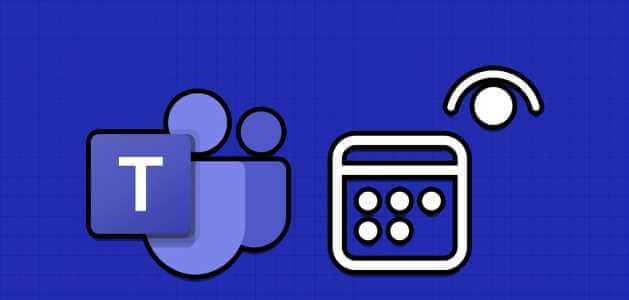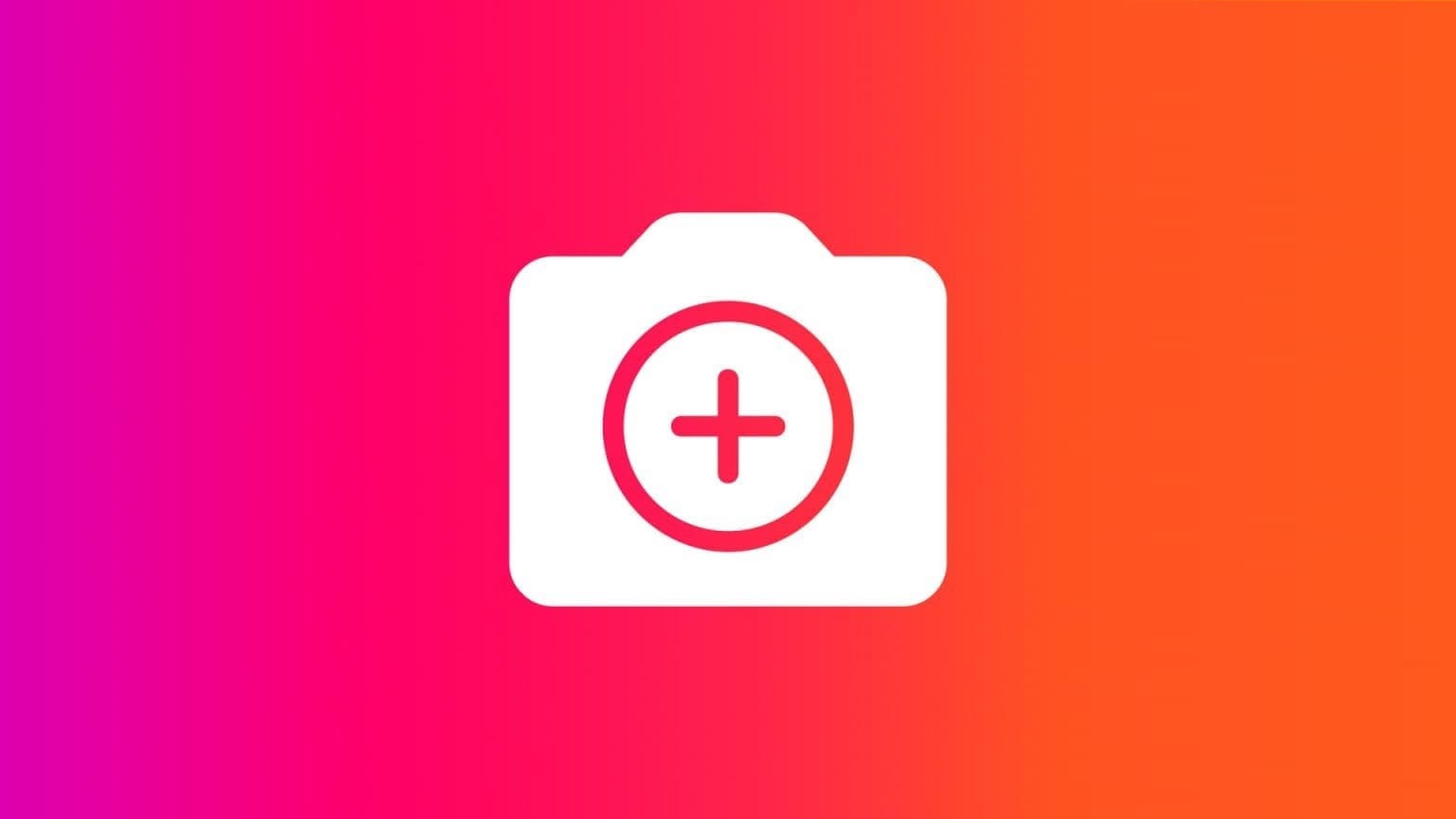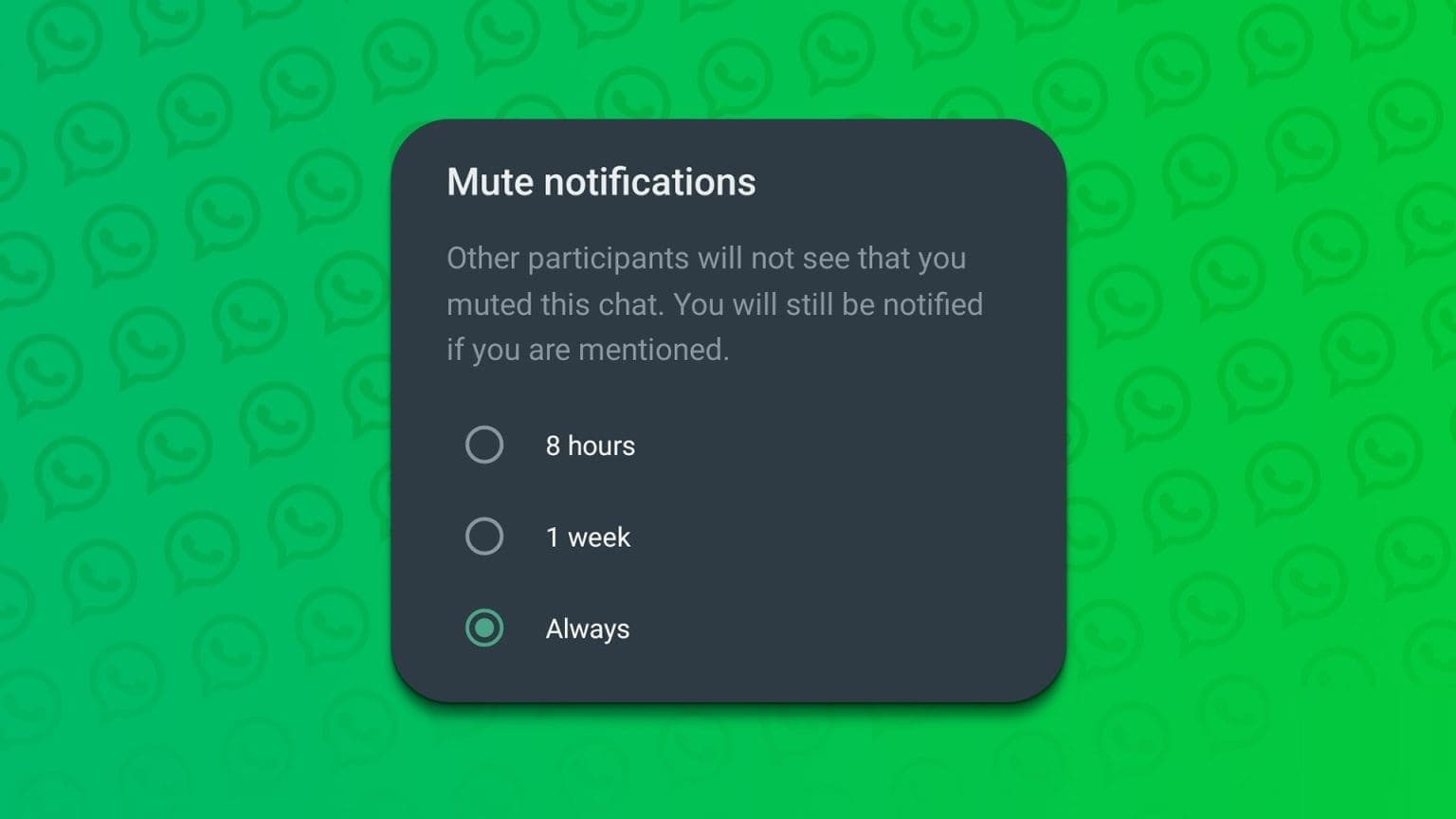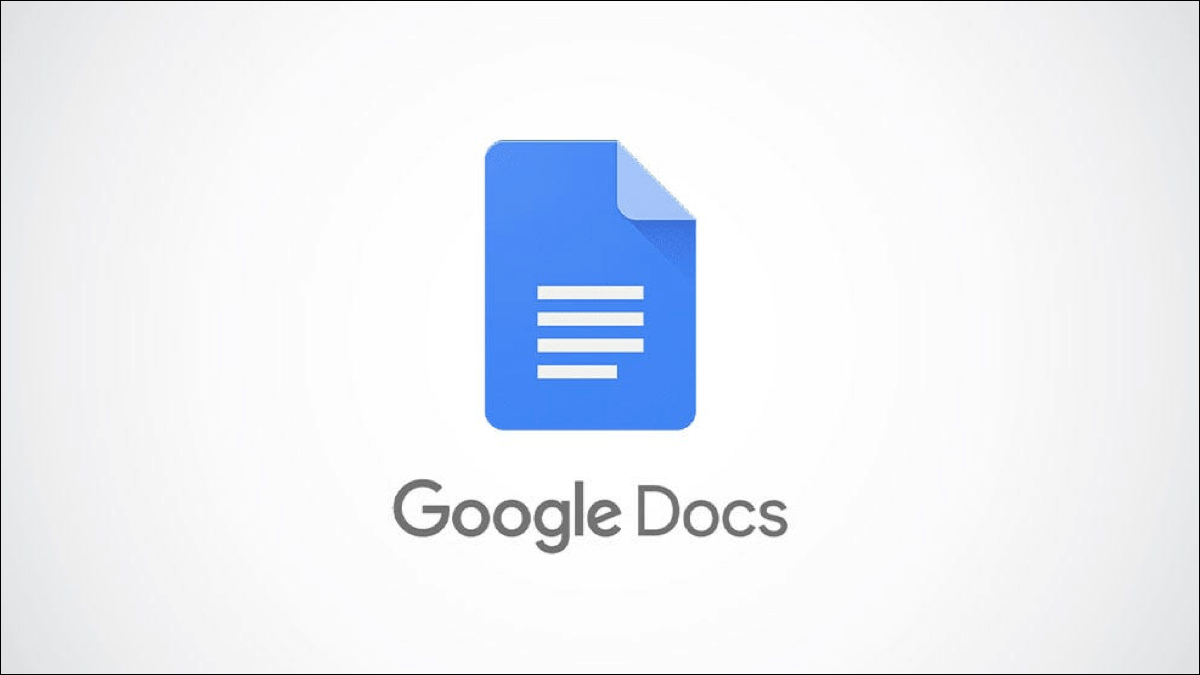Foto Google lebih dari sekedar Aplikasi galeri di Android dan iPhone. Dengan fitur terbaru Berbagi Dan edit, aplikasi Gallery bawaan di Android bertujuan untuk menggantikan banyak aplikasi dan widget di smartphone. Tidak hanya itu, Google Foto juga merupakan pilihan ideal untuk membuat kolase, animasi, dan film dari media yang Anda unggah. Baca terus untuk mengetahui cara menggunakan Google Foto untuk membuat video di Android dan iPhone.

Ini disebut Foto Google sebagai film dalam aplikasi. Namun, Anda hanya dapat membuat video dari foto di aplikasi seluler. Tidak ada opsi untuk membuatnya di Google Foto di web.
Google mempertahankan fungsi pengeditan video lanjutan untuk pelanggan Google One. Untungnya, ini tidak berlaku untuk membuat film/video di aplikasi.
Tanpa basa-basi lagi, mari buat video keren di Google Foto.
GUNAKAN FOTO GOOGLE UNTUK MEMBUAT VIDEO
Dalam posting ini, kami telah menggunakan aplikasi Google Foto di iPhone dan Android untuk membuat video. Dalam pengujian kami, kami tidak menemukan perbedaan yang signifikan antara keduanya. Fungsionalitasnya tetap sama di iOS dan Android.
Kedua aplikasi menggunakan UI/UX yang sama dan Anda tidak akan kesulitan menemukan opsi yang tepat untuk membuat video di Google Foto.
Anda tidak perlu mengunggah foto atau video ke Google Foto untuk membuat film atau video darinya. Anda dapat membuat video yang menarik dengan semua elemen yang diperlukan menggunakan media yang tersimpan di penyimpanan ponsel.
Perlengkapan 1: Buka aplikasi Google Foto di iPhone atau Android.
Perlengkapan 2: Buka Gambar atau Pustaka dan buka folder terkait.
3: Pilih sekelompok foto atau video dari mana Anda ingin membuat video.
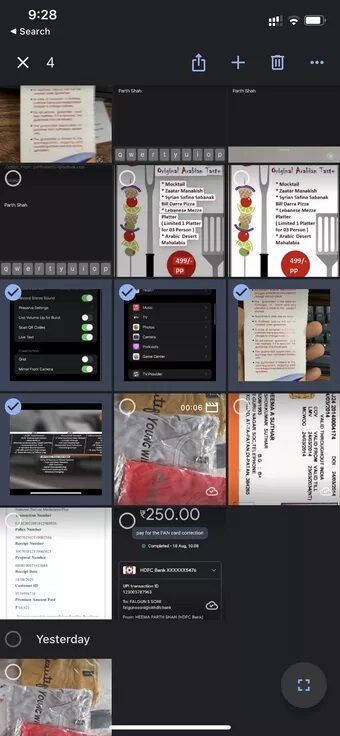
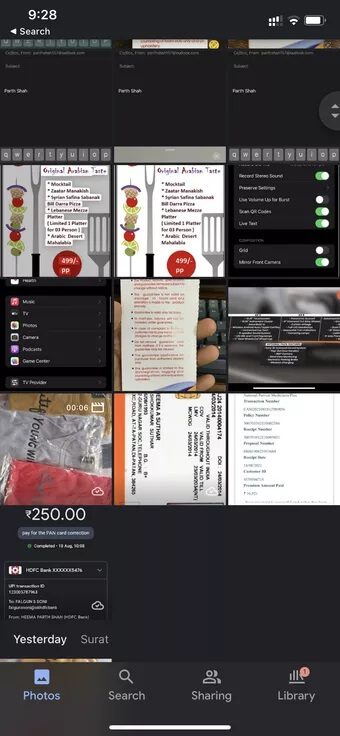
Perlengkapan 4: Klik ikon + di bagian atas.
Perlengkapan 5: Pilih film dari daftar paling bawah.
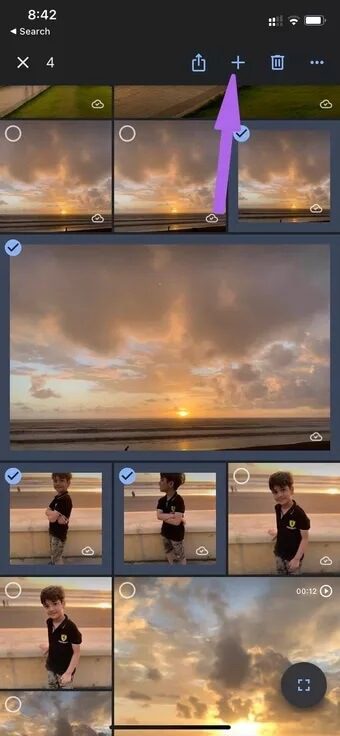
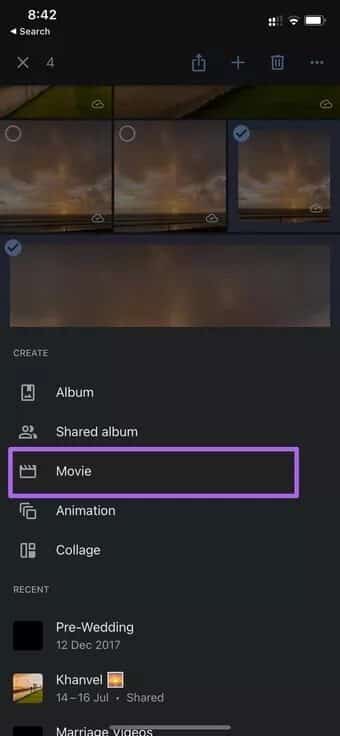
Foto Google juga akan menyarankan Anda menggunakan album untuk menambahkan media ke film. Anda dapat menggunakannya atau mengabaikannya dari daftar.
6: Beri dia waktu. Jika media yang dipilih disimpan di cloud Google Foto, Google akan mengunduhnya terlebih dahulu dan kemudian membiarkan Anda menggunakannya untuk membuat film.
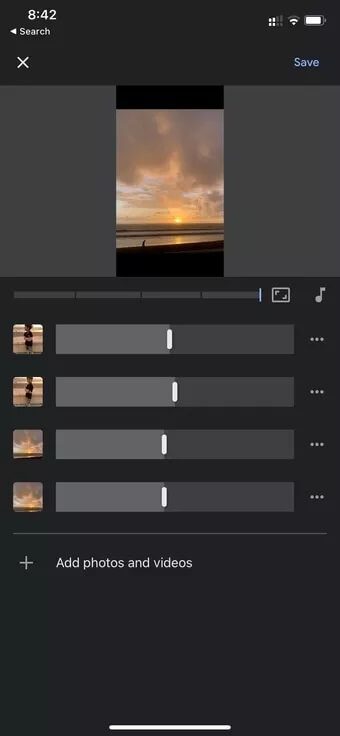
Anda akan bekerja dengan Google Foto dengan antarmuka pembuatan film yang ramah seluler untuk membuat perubahan. Mari kita pahami fungsi yang ditawarkan.
Pekerjaan Pembuatan Video
Foto Google tidak akan membombardir Anda dengan banyak pilihan pembuatan film. Aplikasi ini memiliki fitur yang cukup untuk membuat video yang tampak bagus. Cukup bagi Google untuk membidik konsumen biasa.
Ubah rasio aspek
Biasanya, kami membuat mode video atau lanskap 16:9. Namun, kemunculan TikTok dan YouTube Pants telah memunculkan generasi baru pembuat konten dengan video foto.
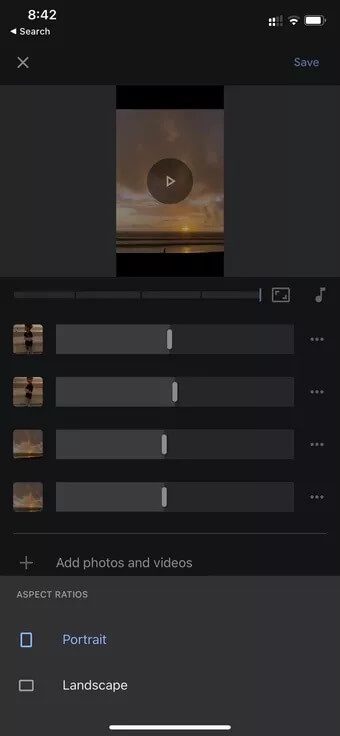
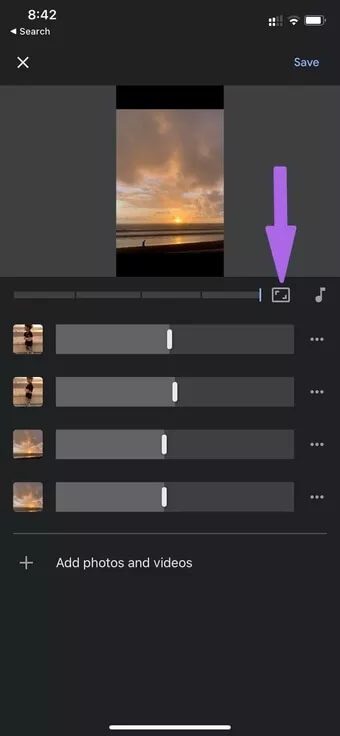
Anda dapat mengklik tombol rasio aspek dan memilih antara tampilan lanskap dan potret video.
tambahkan musik
Video tidak bernyawa tanpa musik yang relevan untuk mendukungnya. Tekan tombol musik, Anda dapat menambahkan musik dari penyimpanan ponsel Anda atau memilih nada dering dari musik tema bawaan. Kami menyukai cara bagian Musik Tema menawarkan kategori elektronik, reflektif, goyang, dan ceria. Ini memudahkan pengguna untuk menemukan nada yang cocok untuk video.
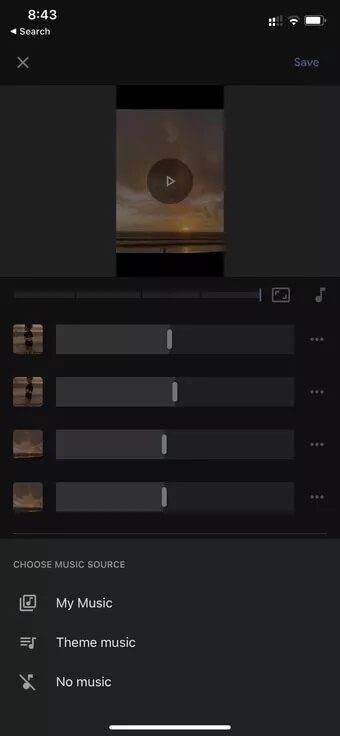

Jika Anda menggunakan iPhone, Anda dapat menggunakan Apple Music dengan fungsi Foto Memori. Namun, Google Foto tidak menyematkan atau mengizinkan apa pun dari aplikasi YouTube Music.
Ubah durasi gambar dalam video
Jika Anda ingin lebih memperhatikan gambar tertentu dalam video, Anda dapat menambah panjangnya dengan menggunakan penggeser di Google Foto.
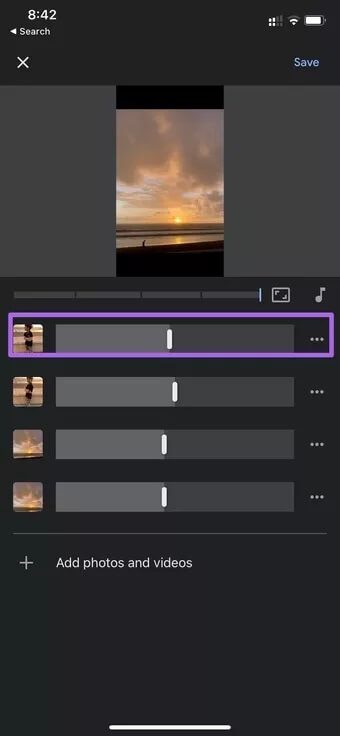
Anda dapat menambahkan lebih banyak foto dan video ke film Google Foto Anda kapan saja. Setelah membuat semua perubahan yang relevan, lihat pratinjau video dengan musik dan tekan tombol simpan di bagian atas saat Anda puas dengan hasilnya.
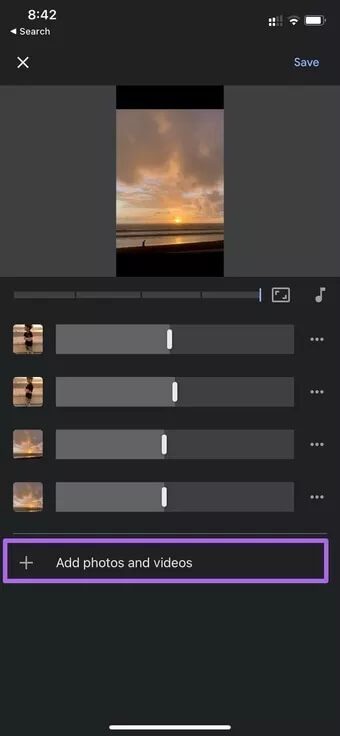
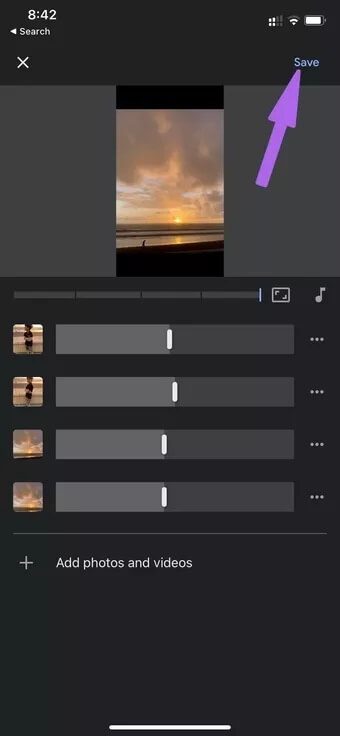
Edit Video Foto Google
Meskipun ini bukan bagian dari fungsi Film Foto Google, Anda dapat menggunakan berbagai fungsi pengeditan video untuk mengedit film yang baru Anda buat di aplikasi.
Fungsi pengeditan video di Foto Google termasuk pemotongan video, filter video, saturasi, sorotan, dan banyak lagi. Baca posting kami yang didedikasikan untuk belajar tentang Trik Pengeditan Video Foto Google Terbaik.
Buat video yang indah di Google Foto
Seluruh proses pembuatan video paling baik dinikmati di ponsel dengan prosesor unggulan. Anda mungkin menemukan beberapa gangguan atau kecepatan ekspor yang lambat dengan ponsel kelas menengah atau kelas bawah. Buat video Google Foto tanpa cacat di iPhone. Chipset seri-A Apple membantu menyelesaikan pekerjaan lebih cepat daripada kebanyakan ponsel Android.
Google terus mengisi aplikasi Google Foto dengan fitur dan fungsi yang bermanfaat. Alat pembuatan video masih rata-rata dibandingkan dengan apa yang Anda dapatkan dari aplikasi pembuat film khusus, tetapi masih cukup baik untuk membuat video cepat saat bepergian. Kami berharap Google akan menambahkan integrasi YouTube Music dan lebih banyak fungsi pengeditan video di pembaruan mendatang.
Masih di sini, mulailah dengan yang di atas dan gunakan foto Anda di aplikasi Google Foto untuk membuat video Anda sendiri.